Indholdsfortegnelse
Hvis du ønsker at sikkerhedskopiere dine LinkedIn-profildata eller at slette din konto på LinkedIn permanent og slette din profil fra webstedet, så læs videre nedenfor.
Hvis du sletter din LinkedIn-konto, betyder det følgende:
- Du mister straks adgangen til alle data på din LinkedIn-konto. Din profil forsvinder fra LinkedIns websted inden for 24 timer. Dine kontooplysninger forsvinder fra LinkedIns servere inden for 7 dage. LinkedIn afpersonaliserer dine logs og andre backupoplysninger inden for 30 dage. Din profil forsvinder gradvist fra Bing, Google og andre søgemaskiner inden forca. 72 timer, eller indtil de opdaterer deres cache.
Hvis du beslutter dig for at genaktivere din slettede konto, kan du naturligvis gøre det inden for 20 dage. Du kan dog ikke få dine gruppemedlemsskaber, anbefalinger, følgere, anbefalinger, ignorerede og ventende invitationer tilbage.
Alt, hvad du har delt med andre LinkedIn-brugere via netværksopdateringer, InMail, grupper eller indholdsdeling, er fortsat synligt, efter at du har slettet kontoen. Men gruppeindhold, der er knyttet til den lukkede konto, viser en ukendt bruger som kilde.
Hvis du har en licens til en gruppe- eller premium-konto eller et LinkedIn-medlemskab, skal du løse disse konti, før du lukker din gratis konto. LinkedIn opbevarer 30 dages webserverlogfiler af hensyn til sikkerhed, stabilitet og fejlfinding.
Denne vejledning indeholder trinvise instruktioner om, hvordan du sikkerhedskopierer og sletter din LinkedIn-konto permanent.
Sådan sikkerhedskopierer og sletter du din LinkedIn-konto.
Trin 1. Tag en sikkerhedskopi af dine LinkedIn-kontodata.
Før du sletter din konto, kan du downloade en kopi af dine LinkedIn-data ved at sende en anmodning. Følg nedenstående trin:
Sådan downloader du dine LinkedIn-kontodata:
1. Brug din foretrukne browser på en pc til at logge ind på din LinkedIn-konto. På en hvilken som helst side, klik på dit profilbillede i topmenuen for at få vist din profil.

2. Klik på i profilindstillingerne på Indstillinger og beskyttelse af personlige oplysninger .

4. På siden Fortrolighed skal du klikke på til venstre Hvordan LinkedIn bruger dine data, og...
1. Klik på Download dine data og vælg den type data, du vil downloade, eller lad standardindstillingen stå for at downloade alle dine data.
2. Når du er færdig, skal du klikke på Anmodning Arkiv og indtast din LinkedIn-kontoadgangskode.
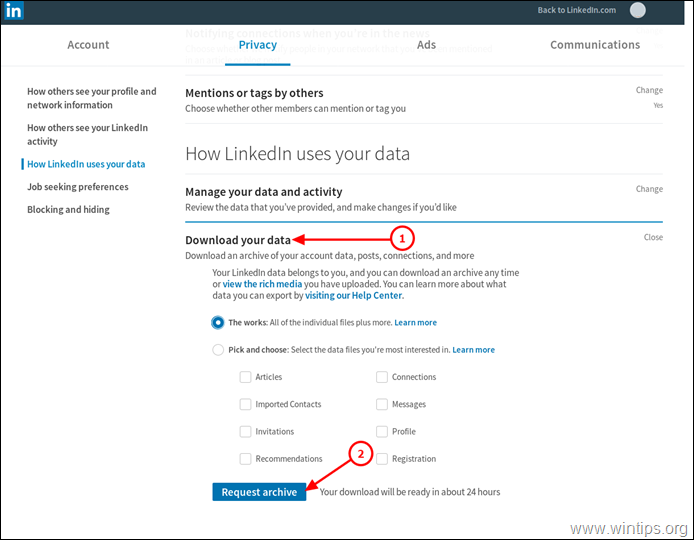
4. Vent nu, indtil de ønskede data er tilgængelige. Husk, at det kan tage op til 24 timer, før LinkedIn gør dine data tilgængelige.
5. Når dine data er tilgængelige, skal du gå tilbage til siden "Indstillinger og privatlivets fred" og klikke på knappen "Anmod om arkiv" for at downloade dine data i zip-format.
Trin 2. Luk din LinkedIn-konto
Du kan slette din LinkedIn-konto permanent ved at følge nedenstående trin for at slette den permanent:
1. Brug din foretrukne browser på en pc til at logge ind på din LinkedIn-konto. På en hvilken som helst side, Klik på dit profilbillede i topmenuen for at få vist din profil.

2. Klik på i profilindstillingerne på Indstillinger og beskyttelse af personlige oplysninger .
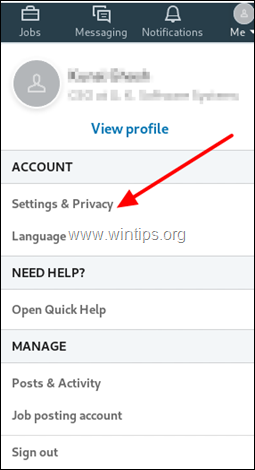
3. På siden Fortrolighed skal du vælge Konto fanebladet.

4. Vælg derefter i venstre side Kontostyring, og klik på Lukning af din LinkedIn-konto.
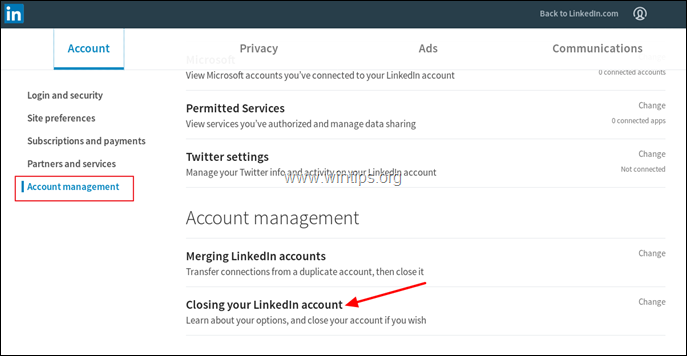
5. Vælg en grund til at lukke din LinkedIn-konto, og klik derefter på Næste .
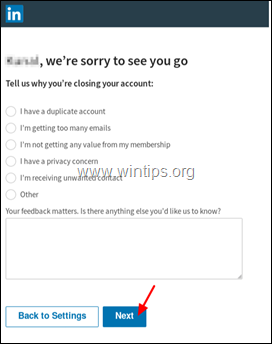
6. Endelig skal du skrive din adgangskode og klik på Luk konto .
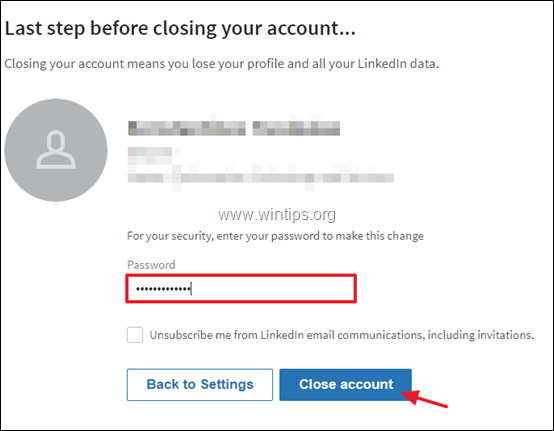
7. LinkedIn vil bekræfte lukningen af din konto.
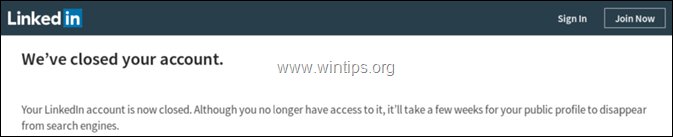
8. LinkedIn følger også op med en bekræftelse pr. e-mail. Hvis du ønsker at genaktivere din konto, kan du gøre det inden for 48 timer ved at bruge linket i e-mailen eller inden for 20 dage ved at logge ind igen.
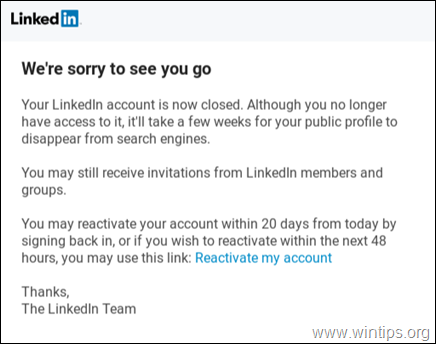
Lad mig vide, om denne guide har hjulpet dig ved at skrive en kommentar om dine erfaringer. Synes godt om og del denne guide for at hjælpe andre.

Andy Davis
En systemadministrators blog om Windows





